
时间:2020-09-08 02:11:29 来源:www.win10xitong.com 作者:win10
小编每日都会收到很多网友来咨询各种各样的电脑系统问题,今天就有一位网友说他遇到了win10系统如何关闭游戏录屏功能的情况,确实这个win10系统如何关闭游戏录屏功能的问题对于很多用户来说比较少见,遇到了就不知道如何解决。我们现在就来看下怎么处理,完全可以按照小编的这个方法:1、点击开始菜单 点击打开 设置 ,或直接按下windows +i ;2、打开设置后点击 游戏 选项就很容易的把这个难题给解决了。结合下面的图文,就可以彻底知道win10系统如何关闭游戏录屏功能的方法教程。
1、点击开始菜单 点击打开 设置 ,或直接按下windows +i ;2、打开设置后点击 游戏 选项;

3、首先默认打开的是 游戏栏,在右侧我们将 使用游戏栏录制游戏剪辑、屏幕截图和广播 的开关关闭,然后将下面的几个选项全部去掉对勾;
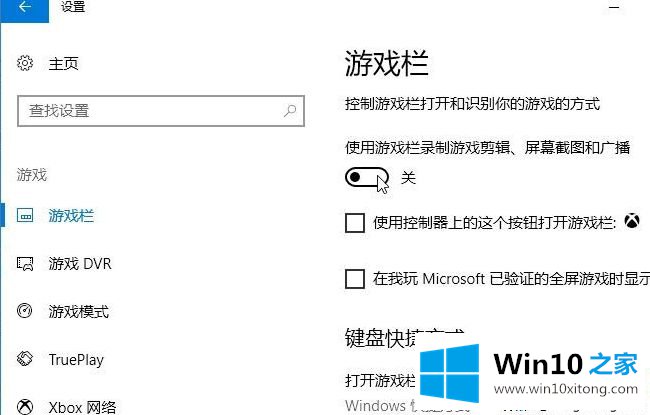
4、在左侧点击【游戏DVR】,在游戏将“当我玩游戏时在后台录制”选项的开关关闭;
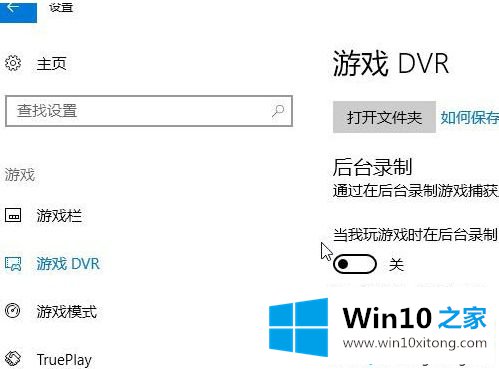
上面给大家介绍的就是win10系统如何关闭游戏录屏功能,通过上面的方法关闭之后,就可以提高游戏的流畅度了。
解决win10系统如何关闭游戏录屏功能的问题还是很简单的,只需要按照上面的方法一步一步的操作即可。通过上面讲的方法就可以解决win10系统如何关闭游戏录屏功能的问题了,希望对您有所帮助。